Cum se conectează televizorul Hisense la Wi-Fi? (Ghid de configurare Wi-Fi pas cu pas)
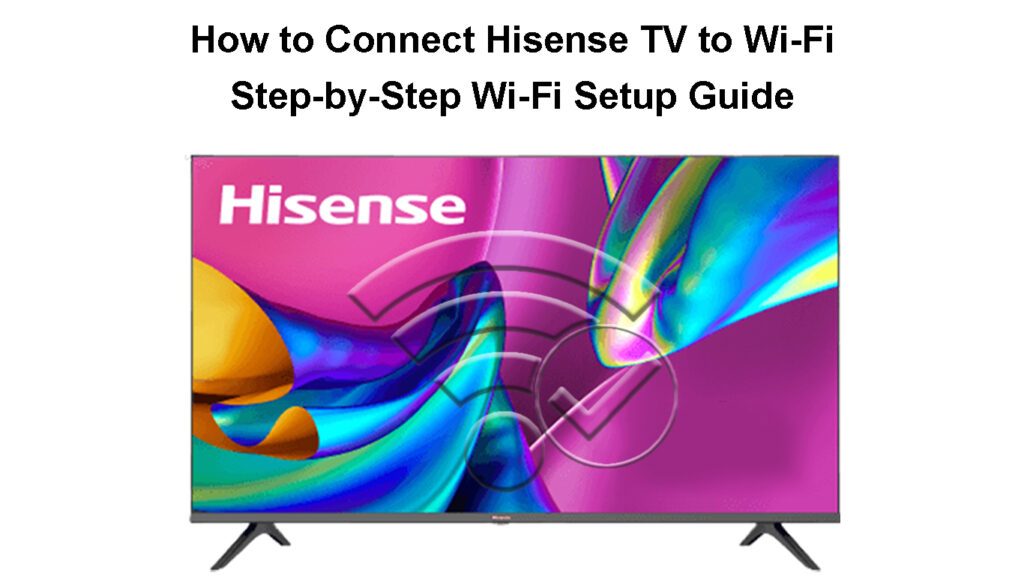
Cuprins
Conectarea televizorului Hisense la Wi-Fi vă va permite să deblocați întregul potențial al unui dispozitiv inteligent. Veți putea naviga pe internet, veți putea utiliza aplicațiile care necesită o conexiune la internet și veți putea accesa conținuturi care nu sunt disponibile offline. Așadar, iată care sunt pașii exacți pentru conectarea televizorului Hisense la Wi-Fi!
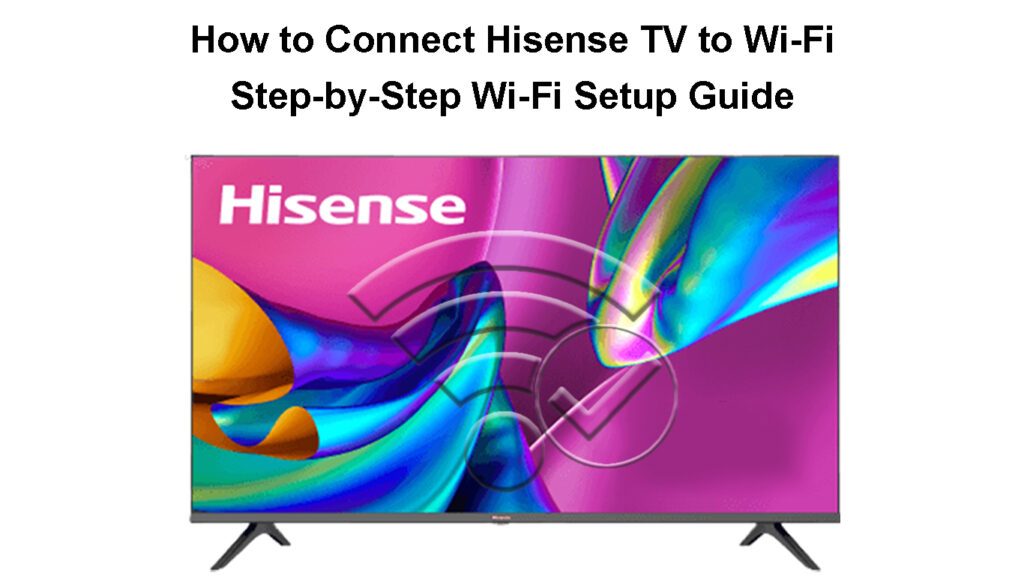
Conectarea televizorului Hisense la Wi-Fi - O procedură pas cu pas
Pasul 1: Navigați la setările televizorului Hisense
Primul pas este să găsiți secțiunea Settings (Setări) a televizorului Hisense. Dacă aveți un model care vine cu o telecomandă cu Setări procesul va fi destul de simplu. Va trebui doar să apăsați acest buton de pe telecomandă pentru a accesa setările televizorului.
În cazul în care telecomanda dvs. nu este prevăzută cu acest buton, va trebui mai întâi să apăsați butonul Acasă de pe telecomandă. După ce apare ecranul de pornire, va trebui să utilizați butonul Săgeată pentru a naviga până în partea de sus a ecranului de pornire. Acolo, veți vedea diverse opțiuni din care puteți alege, inclusiv cea de setări. Ar trebui să navigați până la secțiunea Setări și apăsați-o cu ajutorul butonului OK buton.
Pasul 2: Găsiți setările de rețea
În setările dispozitivului, trebuie să căutați configurațiile de rețea. În cele mai multe cazuri, un televizor Hisense TV cu Android va avea Rețea & Internet secțiune pe care trebuie să faceți clic pentru a accesa setările de rețea. La alte modele de televizoare inteligente Hisense, probabil că va trebui să accesați secțiunea Toate după ce ajungeți la setări. Apoi, va trebui să alegeți opțiunea Rețea Când o faceți, ar trebui să mergeți la secțiunea Configurarea rețelei meniu.
Conectarea televizorului Hisense Android TV la Wi-Fi
Pasul 3: Conectați-vă la rețeaua Wi-Fi de acasă
După ce accesați setările de rețea ale televizorului Hisense, veți putea alege între o conexiune Ethernet sau Wi-Fi . Dacă doriți să vă conectați la rețeaua wireless de acasă, trebuie să accesați Wi-Fi și apăsați butonul OK buton.
Televizorul dvs. va începe să caute rețelele fără fir din apropiere la care se poate conecta. Când detectează rețeaua dvs. de acasă, veți derula în jos până când ajungeți la numele rețelei și apăsați OK Veți introduce apoi parola pentru a finaliza procesul de conectare.
Conectarea televizorului Hisense Roku TV la Wi-Fi
Pasul 4: Verificați de două ori dacă televizorul Hisense este conectat la Wi-Fi
Puteți aștepta până când trebuie să utilizați o aplicație care necesită o conexiune la internet sau să efectuați orice fel de activitate online pentru a vedea dacă ați reușit să vă conectați cu succes televizorul Hisense la Wi-Fi. Dar există o modalitate mai rapidă și mai ușoară de a verifica acest lucru.
Atunci când conectați televizorul la rețeaua fără fir, trebuie să apăsați butonul Înapoi de pe telecomandă. Veți fi în continuare în setările de rețea. Trebuie să căutați butonul Informații despre rețea din setări. În secțiunea Informații despre rețea , veți vedea starea conexiunii. Ar trebui să se afișeze Conectat dacă aparatul are acces la internet . Apăsați tasta OK pentru a avea acces la Informații despre rețea și verificați diferitele specificații ale rețelei fără fir la care v-ați alăturat.
În cazul în care aveți nevoie de mai multe dovezi ale unei conexiuni stabile, puteți, de asemenea, să solicitați televizorului Hisense să efectueze un test care va verifica de două ori starea conexiunii. Trebuie să ieșiți din fereastra Informații despre rețea parte a setărilor prin apăsarea butonului Înapoi Apoi, trebuie să alegeți Test de conectare . Va trebui să acordați câteva secunde dispozitivului dvs. pentru a testa conexiunea. Televizorul dvs. va afișa apoi starea rețelei. Dacă conexiunea este stabilă, veți vedea afișajul Conectat cu succes mesaj.
Conectarea televizorului Hisense VIDAA TV la Wi-Fi
Hisense TV nu se poate conecta la Wi-Fi - Sfaturi pentru depanare
Ați urmat cu atenție ghidul nostru, dar, din anumite motive, televizorul dvs. tot nu se poate conecta la Wi-Fi? Puteți fi sigur că ceva nu a mers bine fie la conexiunea la internet, fie la televizorul Hisense. Iată cele mai simple modalități de a remedia problema și de a obține o conexiune la internet funcțională pe televizorul Hisense .
1. Efectuați o resetare soft a dispozitivelor dvs.
Gândacii sunt destul de frecvenți în dispozitivele electronice. Din fericire, există o modalitate ușoară de a le elimina pe cele mai multe dintre ele fără a distruge configurația gadgeturilor: cu ajutorul unei resetări soft.
În cele mai multe cazuri, resetarea soft se referă la procesul de repornire a dispozitivelor. Ar trebui să o efectuați atât pe routerul Wi-Fi, cât și pe televizor. în acest fel, veți elimina orice problemă fără a trece prin etape suplimentare de resetare.
Vezi si: Adresa de rețea a routerului în cascadă: Ce este și cum funcționează?Prima sarcină este să vă opriți televizorul Hisense. Apoi, ar trebui să deconectați atât routerul, cât și televizorul de la priza electrică. Dați dispozitivelor dvs. câteva minute pentru a se răci. După aceea, le puteți conecta din nou pe amândouă la sursa de alimentare. Este înțelept să așteptați încă un minut sau două, astfel încât gadgeturile să aibă suficient timp să se pornească în mod corespunzător și să fie gata de utilizare. Apoi, puteți repeta întreaga procedură deprocesul de conectare a televizorului Hisense la o rețea fără fir încă o dată.
Hisense Roku TV Roku Problemă de conectare Wi-Fi - Încercați această remediere ușoară
2. Mutați routerul mai aproape de televizorul Hisense
Un alt lucru pe care îl puteți încerca dacă întâmpinați probleme de Wi-Fi cu televizorul Hisense este să vă apropiați dispozitivele unul de celălalt. O distanță mai mică între cele două gadgeturi (router și televizor) înseamnă o călătorie mai scurtă pentru semnalele Wi-Fi . Astfel, vă puteți aștepta la un semnal mai puternic și la o conexiune la internet mai stabilă dacă televizorul și routerul sunt aproape unul de celălalt.
Distanța mai mică înseamnă, de asemenea, că va exista un număr mai mic de obstacole între dispozitivele dvs. Aparatele mai mari și mobilierul pot interfera cu puterea semnalului dvs. Prin apropierea routerului și a televizorului, veți împiedica semnalul routerului să ricoșeze în obiectele mai mari în momentul în care ajunge la televizor. Prin urmare, televizorul dvs. va primi cel mai puternic semnal posibil.semnal și să acceseze internetul fără probleme.
3. Resetarea din fabrică a routerului dvs.
O resetare din fabrică readuce dispozitivul la setările inițiale. Astfel, odată ce procesul s-a încheiat, va trebui să vă configurați gadgetul din nou, așa cum ați făcut-o atunci când l-ați cumpărat.
Reinițializarea din fabrică a routerului nu este un proces simplu și, de obicei, este folosită în ultimă instanță.

Dacă aveți probleme doar cu conectarea televizorului Hisense la Wi-Fi, iar toate celelalte dispozitive se pot conecta cu succes la rețea, nu este necesară o resetare din fabrică a routerului. Totuși, în cazul în care toate gadgeturile dvs. au aceeași problemă, această metodă ar putea fi singura opțiune.
Pentru a efectua o resetare din fabrică, va trebui să utilizați un obiect ascuțit și subțire, cum ar fi un stilou, pentru a apăsa butonul Resetare de pe partea din spate a routerului. Trebuie să țineți apăsat butonul timp de aproximativ un minut sau să așteptați până când luminile de pe router încep să clipească. Apoi, trebuie să vă conectați computerul la router cu ajutorul unui cablu Ethernet și să vizitați pagina de configurare a routerului în browserul dvs. După ce introduceți datele de identificare , veți putea configura routerul.
4. Resetați televizorul Hisense la setările implicite din fabrică
Dacă televizorul Hisense nu se poate conecta la internet în ciuda eforturilor dvs., este posibil să trebuiască să efectuați o resetare din fabrică a televizorului. Pentru cele mai vechi modele de televizoare, va trebui să țineți apăsat butonul Ieșire de pe telecomandă timp de aproximativ 30 de secunde. veți vedea că pe ecranul televizorului apare meniul de resetare din fabrică. trebuie să apăsați butonul OK pentru a începe procesul de resetare.
În cazul în care aveți un model mai nou de televizor, va trebui să mergeți la pagina Meniu a dispozitivului și alegeți Suport Apoi, ar trebui să navigați la Autodiagnosticare și faceți clic pe Resetare Este posibil să trebuiască să introduceți PIN-ul pentru a trece la resetarea din fabrică. PIN-ul implicit pentru majoritatea modelelor Hisense este 0000 .
Cum să resetați televizorul Hisense Roku la setările implicite din fabrică
Dacă dețineți un televizor Hisense TV cu Android, va trebui mai întâi să navigați în setările dispozitivului dvs. Apoi, alegeți Preferințe dispozitiv În această secțiune, veți vedea Resetare Apoi trebuie să faceți clic pe Ștergeți totul pentru a finaliza procesul.
Cum să resetați televizorul Hisense Android TV la setările implicite din fabrică
Gânduri finale
Este destul de ușor să conectați un televizor Hisense la Wi-Fi dacă urmați pașii noștri simpli de configurare Wi-Fi. În cazul în care întâmpinați orice fel de problemă, puteți trece la secțiunea de depanare a articolului nostru și veți avea televizorul Hisense din nou online în cel mai scurt timp!
Vezi si: 192.168.203.1 - Adresa IP implicită AnyCast
